Legutóbb a Gmailhez adtunk néhány remek tippet, most pedig megmutatjuk, hogyan lehet rendbe tenni és menteni a Google-fiók névjegyzékét. A kontaktlista automatikusan működik, és a Gmail, valamint a Google Plus használatával idővel egyre nagyobb lesz. Egy idő után jó alkalom kínálkozhat arra, hogy mentést készítsünk a névjegyekről. Ez pláne akkor könnyíti meg a dolgunkat, ha azokat más programban vagy webes szolgáltatásban is használni szeretnénk.
A névjegyek mentése
Első lépésben meg kell nyitnunk a Google Címtárát, ami az alábbi hivatkozásra kattintva tehető meg: https://www.google.com/contacts/u/0/#contacts
Természetesen itt be kell lépni a konkrét Google-fiókba, ha ez eddig nem történt volna meg. Ezután az összes elérhető névjegy látható lesz, a Google Plus köreiben szereplő személyekkel együtt.
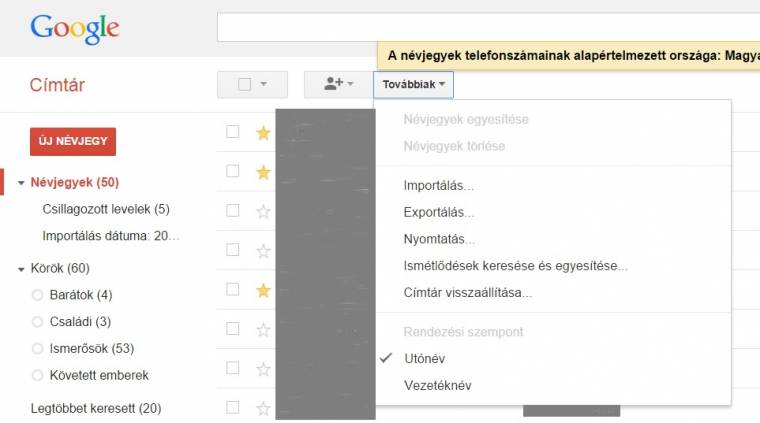
Amennyiben az összes névjegyet menteni akarjuk, akkor a felső gomboknál a Továbbiak, Exportálás menüpontot kell megkeresnünk és rákattintanunk.
Az exportálásnál két fő funkciót kapunk, az egyik segítségével a menteni kívánt névjegyeket választhatjuk ki, a másikkal pedig a mentéshez használni kívánt formátumot. Az első nagyon egyszerű, hiszen vagy egy meglévő csoportot választunk, vagy pedig az összes névjegyet. Természetesen ha a menüre nyomás előtt kijelöltünk bizonyos névjegyeket, akkor azok menthetőek külön.
Formátumok
A Google három exportálási formátumot támogat. A Google CSV egy speciálisan formázott, vesszőkkel elválasztott értékeket tartalmazó fájl, ami ideális, ha a névjegyeket később ismét egy Google-fiókba akarjuk importálni. Természetesen mentési célokra is ez a legkedvezőbb.
Szintén egy lehetőség az Outlook CSV, ami általános célú fájl. Kompatibilis a legtöbb programmal, így az Outlookkal is - a szerkesztőkhöz és a Microsoft Excelhez is ez a formátum ajánlott, ha például módosítani akarunk a mentett listán.

A vCard pedig kifejezetten az Apple termékeihez áll rendelkezésre. Ha Apple-fiókhoz akarjuk importálni a névjegyeket, válasszuk ezt.
A szerkeszthető formátumokban minden névjegy egy sorban található meg, így egyszerű szűrni az adatokat, eltávolítani a kontaktokat. Ilyenkor oda kell figyelni, hogy a munka végeztével ismét CSV fájlként mentsük a változtatásokat.
Ti mikor mentettétek utoljára a névjegyeiteket?

